Cvičení – výpis přístupu pomocí Azure RBAC a webu Azure Portal
Ve společnosti First Up Consultants vám byl udělen přístup ke skupině prostředků pro marketingový tým. Chcete se seznámit s portálem Azure Portal a podívat se, jaké role jsou aktuálně přiřazené.
K dokončení cvičení potřebujete předplatné Azure. Pokud ještě předplatné Azure nemáte, vytvořte si napřed bezplatný účet a předplatné si přidejte. Pokud jste student, můžete využít nabídku Azure pro studenty .
Výpis rolí přiřazených vám
Následujícím postupem si zobrazíte role, které jsou aktuálně přiřazené vám.
Přihlaste se k portálu Azure.
V nabídce Profil vyberte tři tečky (...) a zobrazte další odkazy.
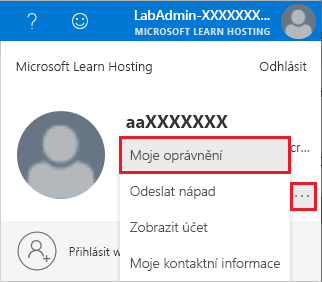
Výběrem možnosti Moje oprávnění otevřete podokno Moje oprávnění .
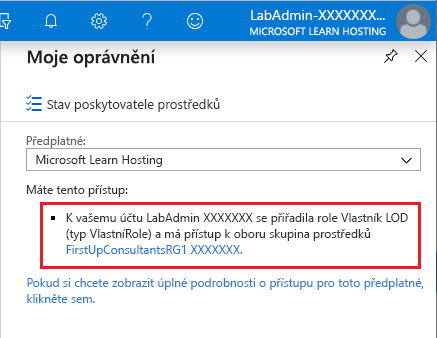
Najdete tu role, které jste přiřadili, a rozsah. Váš výpis bude vypadat jinak.
Výpis přiřazení rolí pro skupinu prostředků
Následujícím postupem si zobrazíte role, které jsou přiřazené v oboru skupiny prostředků.
Do vyhledávacího pole v horní části vyhledejte a vyberte Skupiny prostředků.
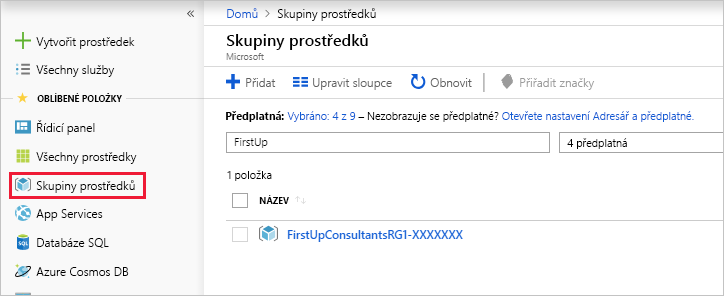
V seznamu skupin prostředků vyberte skupinu prostředků.
Tento postup používá skupinu prostředků s názvem example-group, ale název vaší skupiny prostředků se bude lišit.
V levém podokně nabídek vyberte Řízení přístupu (IAM).
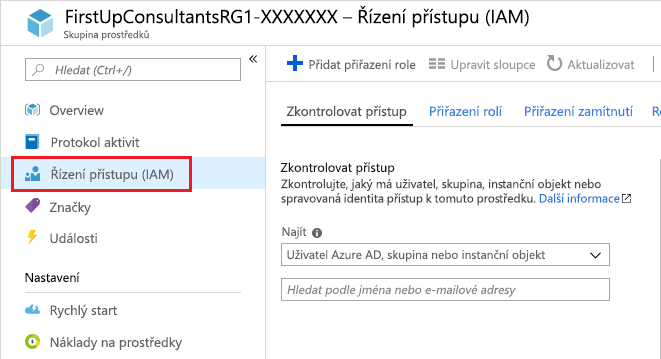
Vyberte kartu Přiřazení rolí.
Tato karta ukazuje, kdo má přístup ke skupině prostředků. Všimněte si, že některé role jsou vymezeny na tento prostředek, zatímco jiné jsou zděděné z nadřazeného oboru.
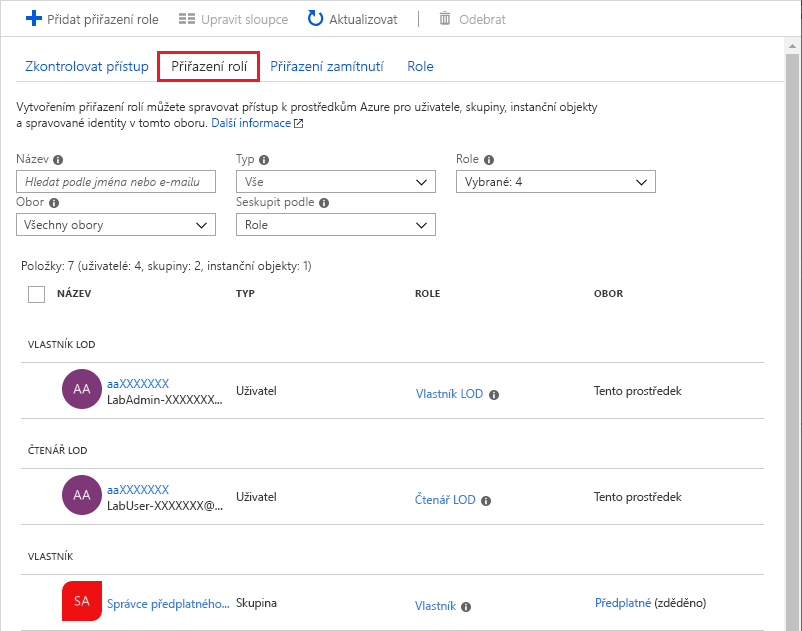
Výpis rolí
Jak jste se dozvěděli v předchozí jednotce, role je kolekce oprávnění. Azure má více než 70 předdefinovaných rolí, které můžete použít ve svých přiřazeních rolí. Zobrazení seznamu rolí:
V řádku nabídek v horní části podokna vyberte kartu Role a zobrazí se seznam všech předdefinovaných a vlastních rolí.
Ve sloupci Podrobnosti vyberte odkaz Zobrazit roli a pak vyberte kartu Přiřazení, abyste zobrazili počet uživatelů a skupin přiřazených k této roli.
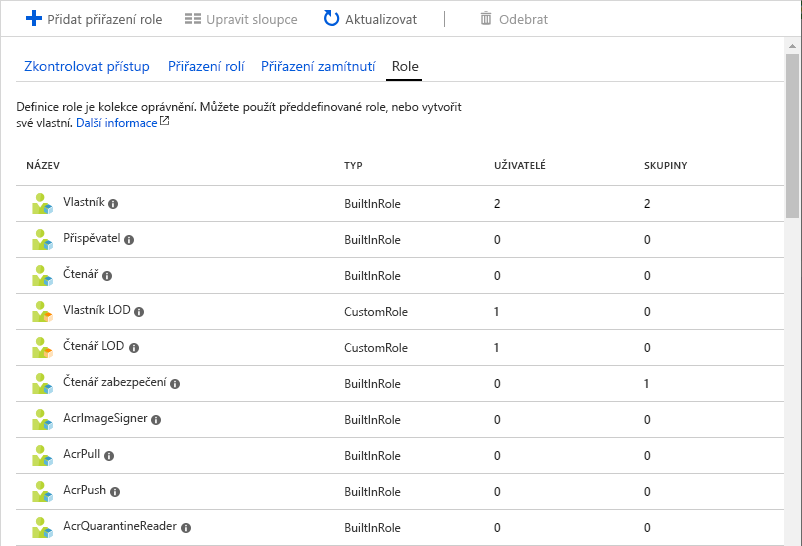
V této jednotce jste se dozvěděli, jak si přes Azure Portal zobrazit výpis rolí, které máte přiřazené. Také jste zjistili, jak si zobrazit výpis přiřazení rolí pro skupinu prostředků.